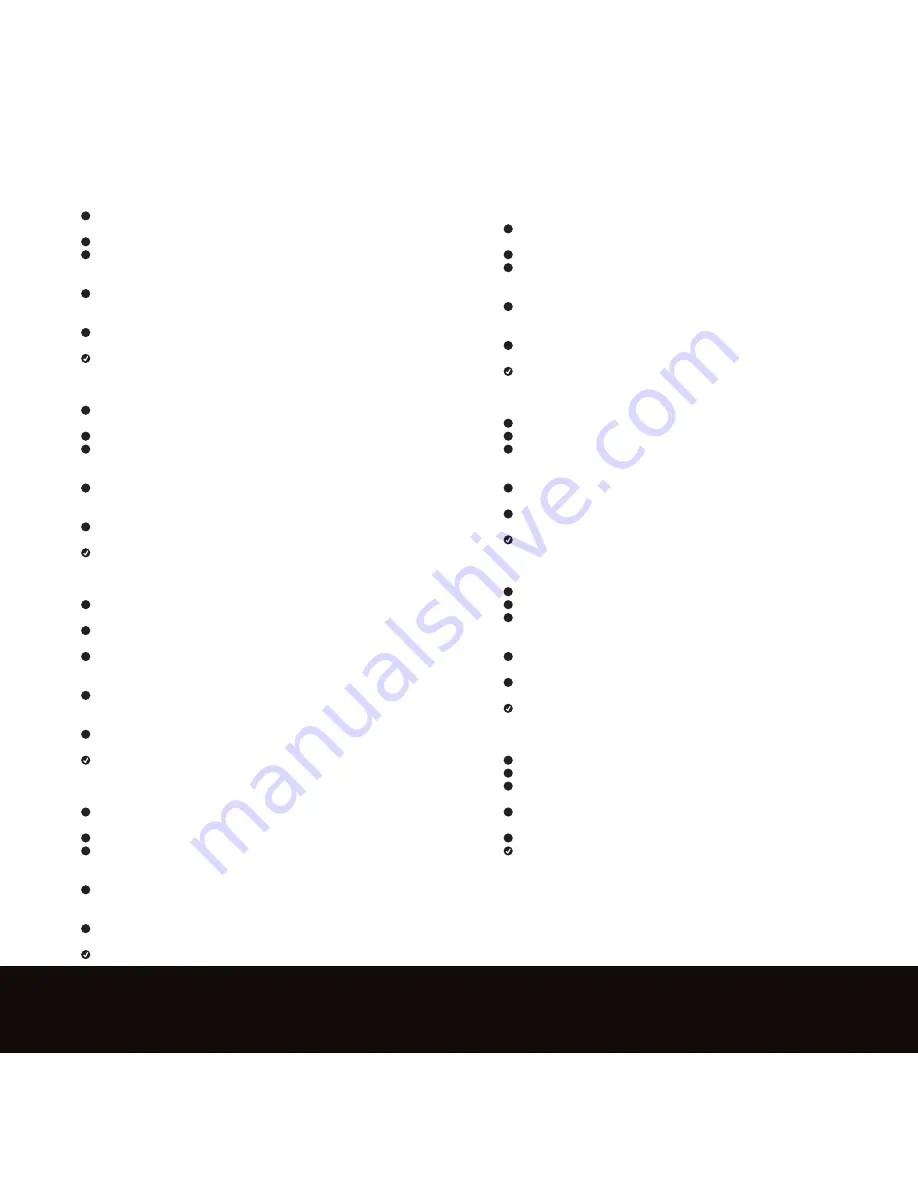
4
MUSIK ABSPIELEN
Schalten Sie ihren cocoon ein & docken Sie ihr iOS-Gerät
1
Verbinden Sie das mitgelieferte Stromkabel des cocoon
mit einer Steckdose.
2
Betätigen Sie den „AN / StANdBY“-Schalter auf ihrem cocoon.
3
Wählen Sie für eine permanente Anzeige der uhrzeit „Yes / No“
(Ja / Nein) mit der plus- oder Minustaste an ihrem cocoon aus.
Bitte warten Sie, bis „idevice“ auf dem display erscheint.
*
Hinweis: Wenn die uhrzeitanzeige auf „always on“ (immer ein) ein-
gestellt ist, kann das Gerät über Airplay und/oder die cocoon-App
aus dem Standby eingeschaltet werden.
4
drücken Sie, um den dock auszufahren, Musik abzuspielen und
ihr iOS-Gerät aufzuladen.
Für das Netzwerk-Setup gehen Sie zu
Seite 7
.
PROFITEZ DE VOTRE MUSIQUE
Mise en marche de votre cocoon et insertion de votre appareil iOS
1
Branchez le cordon d‘alimentation fourni avec votre cocoon à
une prise de courant.
2
pressez le bouton « ON / StANdBY » de votre cocoon.
3
Sélectionnez « Yes / No » (Oui / Non) pour toujours afficher l‘horloge
en pressant les b ou - de votre cocoon. Veuillez patienter
jusqu‘à ce que « idevice » s‘affiche à l‘écran.
*
important : lorsque l‘horloge de l‘écran est réglée sur « always on »,
(toujours activée) cela permet de sortir l‘appareil du mode veille via
la fonction Airplay et/ou l‘application cocoon.
4
pressez pour ouvrir la station d‘accueil permettant d‘écouter
votre musique et de charger votre appareil iOS.
Allez à la
page 7
pour configurer la connexion réseau.
CÓMO DISFRUTAR DE TU MÚSICA
enciende el cocoon y acopla el dispositivo iOS
1
conecta el cocoon a una toma de alimentación eléctrica con
el cable de alimentación provisto.
2
pulsa el botón „ON / StANdBY“ (eNceNdidO / eN eSpeRA)
del cocoon.
3
Selecciona „Yes / No“ (Sí / No) para que el reloj siempre sea visible
pulsando los b o - en el cocoon. espera a que aparezca la
palabra „idevice“ en la pantalla.
*
Nota: cuando la visualización del reloj está „always on“ (siempre
activada), se puede poner en marcha la unidad desde Airplay o
desde la aplicación cocoon en el modo de espera
4
pulsa para dejar a la vista la base a fin de reproducir música y
cargar el dispositivo iOS.
Ve a la
página 7
para consultar la configuración de red.
NAAR MUZIEK LUISTEREN
de cocoon inschakelen en uw iOS-apparaat op het dock plaatsen
1
Sluit het meegeleverde netsnoer van de cocoon aan op een
stopcontact.
2
druk op de knop ‚ON / StANdBY‘ (Aan/stand-by) op de cocoon.
3
Selecteer „Yes / No“ (Ja / Nee) voor continue weergave van de klok
door het indrukken van de + of - knoppen op je cocoon. Wacht tot
het woord „idevice“ op je display verschijnt.
*
Opmerking: Wanneer de klokweergave op „always on“ (altijd aan)
is ingesteld, kan het apparaat vanuit de standby-modus worden
ingeschakeld via Airplay en/of de cocoon App.
4
druk om het dock te onthullen, zodat u uw muziek kunt afspelen
en uw iOS-apparaat kunt opladen.
Ga naar
pagina 7
voor de netwerkconfiguratie.
de
it
dk
Jp
cH
FR
eS
NL
ASCOLTO DELLA MUSICA
Accendere l‘impianto cocoon e inserire il dispositivo iOS nella
docking station
1
collegare il cavo di alimentazione fornito in dotazione da cocoon
a una presa di corrente.
2
premere il pulsante „ON / StANdBY“ dell‘impianto cocoon.
3
Scegliere „Yes / No“ (Sì / No) per visualizzare sempre l‘orologio
premendo i pu o - sul cocoon. Attendere fino a quando
l‘indicazione „idevice“ appare sul display.
*
Nota: Quando la visualizzazione dell‘orologio è impostata su
„always on“ (sempre attivo) è possibile attivare l‘unità dalla modalità
standby tramite Airplay e/o l‘app cocoon.
4
premere per mostrare la docking station al fine di riprodurre la
musica e caricare il dispositivo iOS.
passare a
pagina 7
per la configurazione di rete.
NYDER DIN MUSIKC
tænd din cocoon, og sæt dit iOS-apparat i
1
tilslut den medfølgende ledning på cocoon og i en stikkontakt.
2
tryk på knappen „ON / StANdBY“ (tændt / standby) på din cocoon.
3
Välj „Yes / No“ (Ja / Nej) för att alltid visa klockan genom att trycka
på kna eller - på din cocoon. Vänta tills „idevice“ visas på
displayen.
*
Obs! När displayklockan är inställd på „always on“ (alltid på) kan
enheten slås på via Airplay och/eller cocoon-appen från viloläge.
4
tryk og åbne docken, så du kan afspille musik og oplade dit
iOS-apparat.
Gå til
side 7
, og se indstillingen af netværk.
音楽をお楽しみになる
コクーンの電源を入れて、
iOS
デバイスをドックに接続します
1
同梱のコクーンの電源ケーブルをコンセントにつないでください。
2
コクーンの「
ON / StANdBY
(オン/スタンバイ)」ボタンを押します。
3
常に時計を表示するには、コクーンでプラス(+)またはマイナス(-)
ボタンを押して
“Yes / No”
(「はい」または「いいえ」)を選択します。
ディスプレイに「iDevice」と表示されるまで待ってください。
*
注:時計の表示を“
always on
” (常時オン)に設定すると、
Airplay
やコ
クーンのアプリでスタンバイからオンに切り替えることができます。
4
トレイを押すと、ドックが出てきます。
iOS
デバイスを接続して音楽
をお楽しみください。
ネットワ ークのセットアップは
7
ペ
ージをご覧ください。
欣赏您的音乐
打开您的
cocoon
, 并将您的
iOS
设备与底座连接
1
将原装
cocoon
电源线接至电源插座。
2
按下您
cocoon
上的“
ON / StANdBY
”
(开启/待机)按钮。
3
按下您的 Cocoon 上的“
+
”或“
-
”按钮选择“
Yes/No
”(是/否)以始
终显示时钟。请等待屏幕上出现“iDevice”字样。
*
注意:当显示时钟设置为“
always on
”(始终显示)时,允许通过待机
的
Airplay
和/或
cocoon
应用打开该单元。
4
要播放音乐并为您的
iOS
设备充电,请按下按钮,以使底座露出。
网络设置请转至第
7
页
。
Summary of Contents for COCOON guide
Page 1: ...SPE A K ER DOCK Quick Setup Guide www denon com ...
Page 2: ......
Page 24: ...www denon com ...





































